
엑셀에서 줄 없애는 3가지 구체적인 방법
엑셀에서 불필요한 줄을 삭제하는 작업은 생각보다 간단하지만, 상황에 따라 적절한 방법을 선택하는 것이 중요해요. 이 글에서는 줄 삭제를 위한 3가지 방법을 구체적으로 알려드릴게요. 데이터 정리를 효율적으로 할 수 있는 팁이니 꼭 활용해 보세요!
1. 기본 방법: 줄 선택해서 삭제하기
이 방법은 한두 개의 줄을 삭제할 때 가장 간단합니다. 다음 단계를 따라주세요:

- 삭제하고 싶은 줄의 줄 번호를 클릭해 해당 줄을 선택하세요. 줄 번호를 클릭하면 전체 줄이 선택됩니다.
- 마우스 오른쪽 버튼을 클릭하고, "삭제"를 선택합니다. 또는 상단 메뉴에서 "홈 > 삭제 > 시트 행 삭제"를 클릭할 수도 있어요.
- 단축키를 사용하면 작업이 더 빨라집니다.
Ctrl+-(Windows) 또는Command+-(Mac)을 눌러보세요.
이 방법은 소규모 데이터에서 직관적이고 빠르게 작업할 수 있지만, 삭제할 줄이 많으면 다른 방법을 사용하는 것이 더 효과적입니다. 😊
2. 조건에 맞는 줄 삭제: 필터 기능 활용하기
데이터가 많고 특정 조건에 맞는 줄만 삭제하고 싶을 때는 필터 기능이 유용합니다. 예를 들어, 특정 열에 'Asia'가 들어간 줄을 삭제한다고 가정해 볼게요.
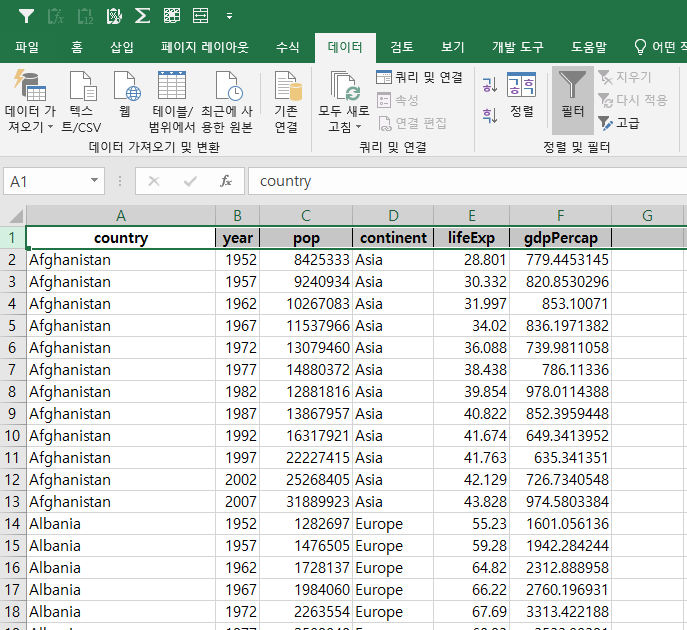
1. 엑셀 상단 메뉴에서 "데이터 > 필터"를 선택해 필터를 활성화합니다.
2. 필터 버튼을 클릭하고, 삭제하려는 조건(예: 'Asia')을 선택합니다. 이렇게 하면 조건에 맞는 줄만 화면에 표시됩니다.
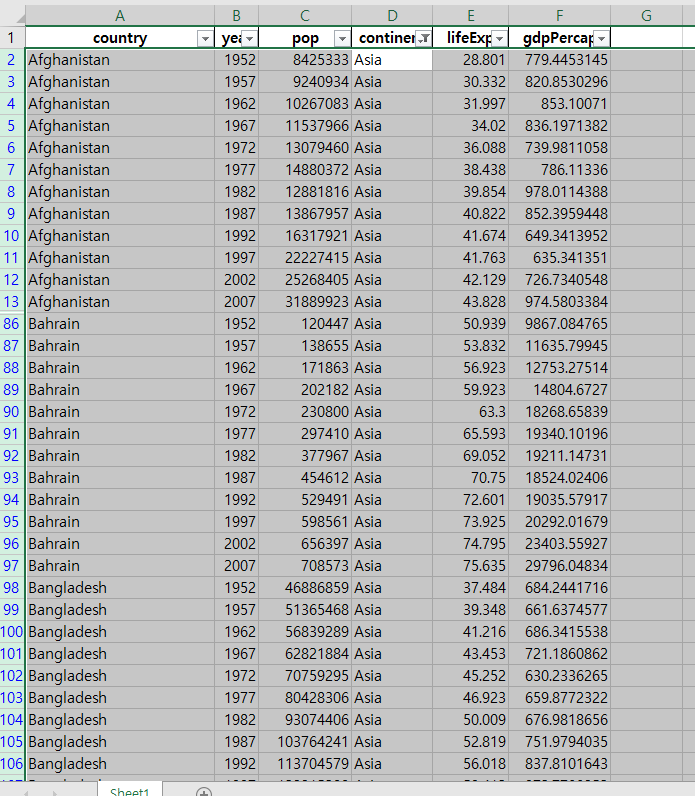
3. 필터링된 줄을 모두 선택한 뒤, 마우스 오른쪽 버튼을 클릭해 "삭제"를 누릅니다.

4. 필터를 해제하면 조건에 맞는 줄만 삭제된 상태로 나머지 데이터가 깔끔하게 남습니다.
필터는 조건에 따라 데이터를 필터링하기 때문에, 특히 복잡한 데이터셋을 다룰 때 매우 효과적이에요. 조건이 여러 개인 경우, 고급 필터를 사용해 더 정교한 작업도 가능하답니다!
3. 공백 줄 한 번에 없애기
엑셀 작업 중 공백 줄이 많아 데이터가 지저분해 보인다면, 이 방법을 사용해 빠르게 정리할 수 있습니다.
1. 전체 데이터를 선택합니다. 단축키로는 Ctrl + A (Windows) 또는 Command + A (Mac)을 사용할 수 있어요.
2. Ctrl + G (Windows) 또는 Command + G (Mac)을 눌러 "이동" - "옵션" 창을 엽니다.
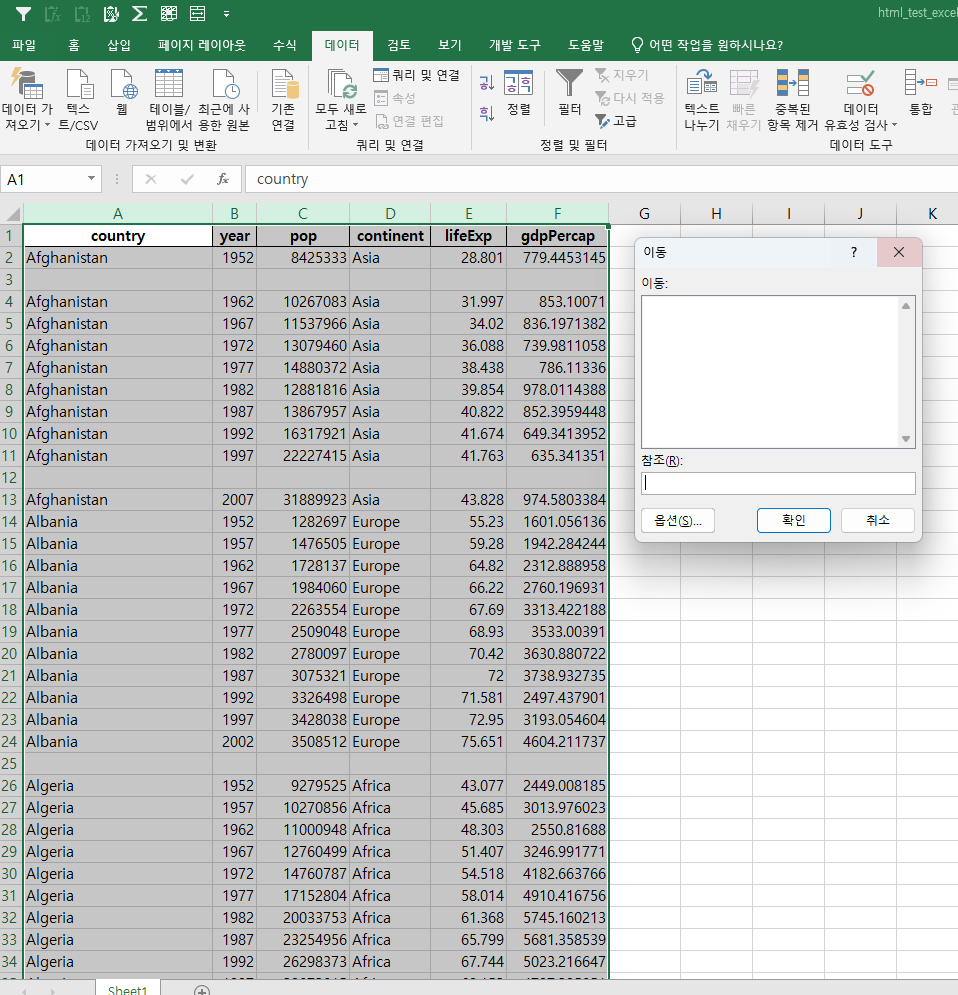
3. 창이 열리면 "빈 셀"을 선택하고 확인을 누릅니다. 이렇게 하면 공백 셀만 선택됩니다.


4. 선택된 공백 셀에서 "줄 삭제"를 실행합니다. 상단 메뉴에서 "홈 > 삭제 > 시트 행 삭제"를 선택하거나, Ctrl + -를 눌러 빠르게 삭제하세요.
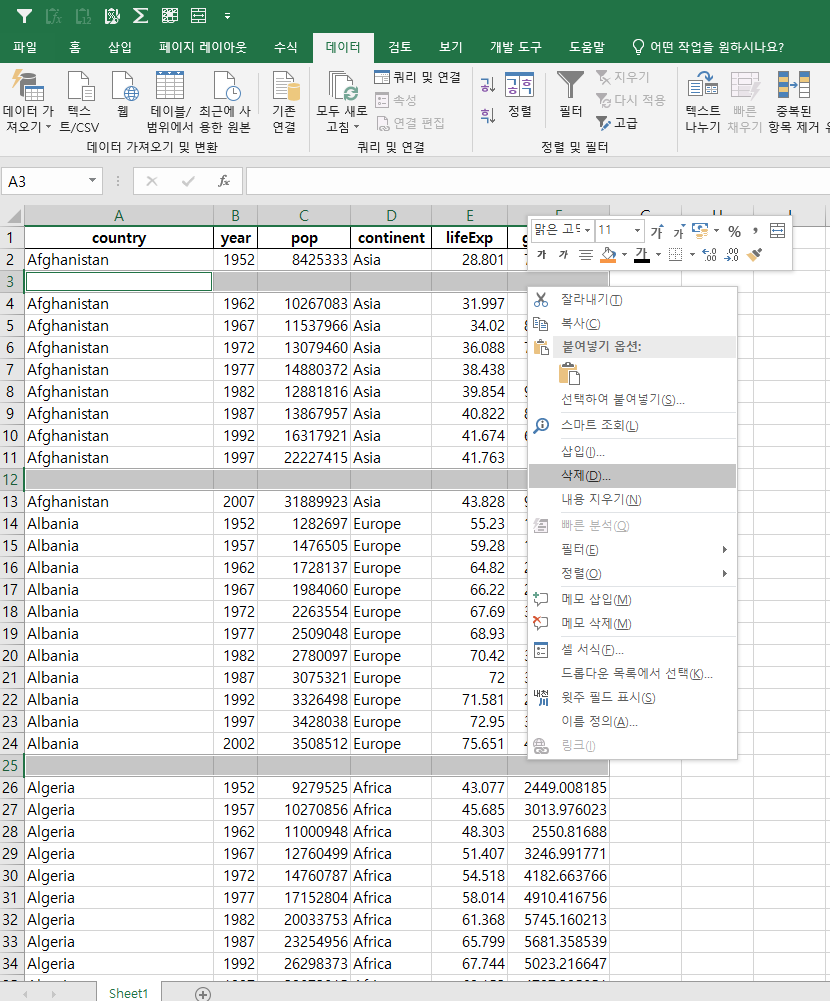
이 방법은 공백 줄이 많은 데이터를 한 번에 정리할 수 있어서 시간과 노력을 절약해 줍니다. 작업 후 데이터가 훨씬 깔끔해 보일 거예요! 👌
마무리하며
위 3가지 방법으로 엑셀에서 불필요한 줄을 삭제하는 방법을 배워 보았어요. 데이터가 적을 때는 기본 방법을, 조건이 필요할 때는 필터를, 공백 줄이 많을 때는 이동 옵션을 사용하는 것이 가장 효율적이에요. 이제 여러분도 데이터를 깔끔하게 정리해 보세요! 😊
'직장인 Excel' 카테고리의 다른 글
| 엑셀 숨기기 기능 총정리 (0) | 2024.11.25 |
|---|---|
| 엑셀 프린트 영역 설정 방법 (1) | 2024.11.19 |
| 엑셀 숫자를 +,-로 표기하는 방법 (0) | 2024.11.18 |


댓글